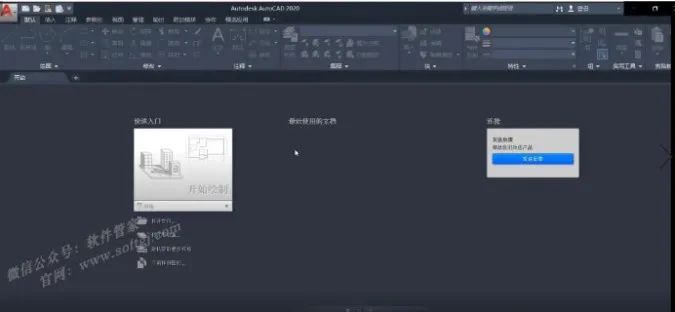| ♢CAD
| 点击版本 里面有详细安装教程 |
|
| CAD2022
| | CAD2021 | CAD2020 | CAD2019 | | CAD2018 | CAD2017 | CAD2016 | | CAD2015 | CAD2014 | CAD2013 | | CAD2012 | CAD2011 | CAD2010 | | CAD2009 | CAD2008 | CAD2007 | | CAD2006 | CAD2005 | CAD2004 |
下面安装方法适合2010-2020版本,以2020为例。其他版本点击上面版本会有对应的安装教程
CAD是一款可视化的二维和三维绘图软件,许多命令和操作可以通过菜单选项和工具按钮等多种方式实现,可以用来完成任何设计,包括二维绘图、详细绘制、设计文档和基本三维设计,能够应用于机械设计、工业制图、工程制图、土木建筑、装饰装潢、服装加工等多个行业领域。

1.鼠标右击【CAD2020】压缩包选择【解压到 CAD2020】。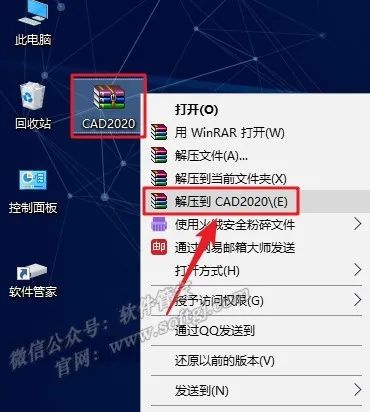
2.打开解压后的文件夹,双击打开【安装包】文件夹。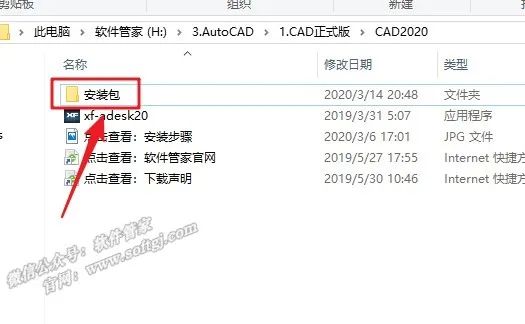
3.鼠标右击【Setup】选择【以管理员身份运行】。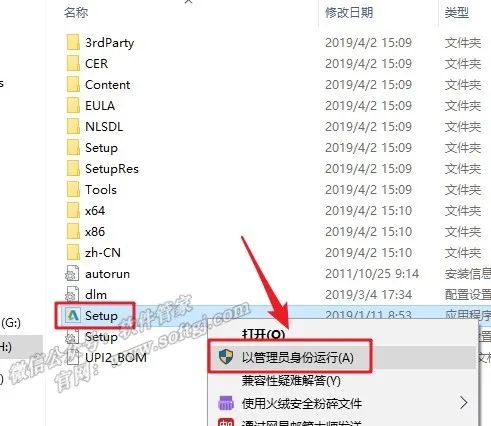
4.点击【安装】。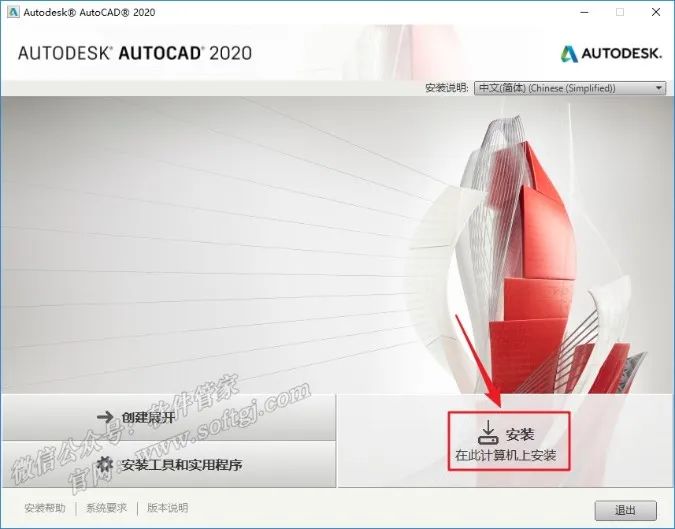
5.选择【我接受】,点击【下一步】。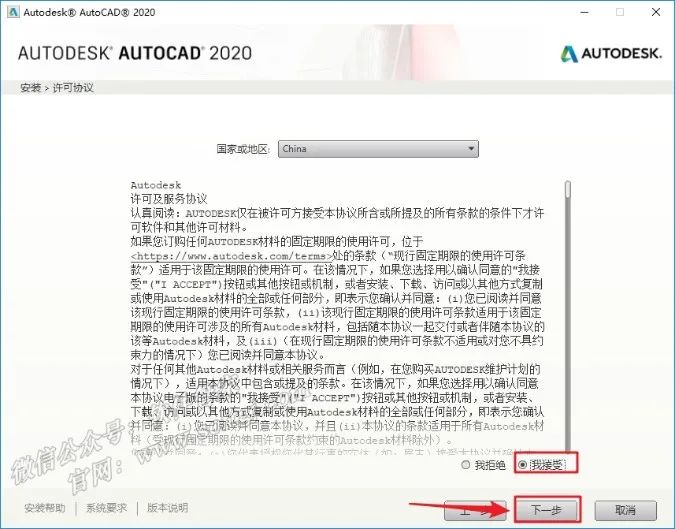
6.点击【浏览】可更改安装位置(建议不要安装在C盘,可以在D盘或其它磁盘下新建一个“CAD2020”文件夹。注:安装路径中不能有中文),点击【安装】。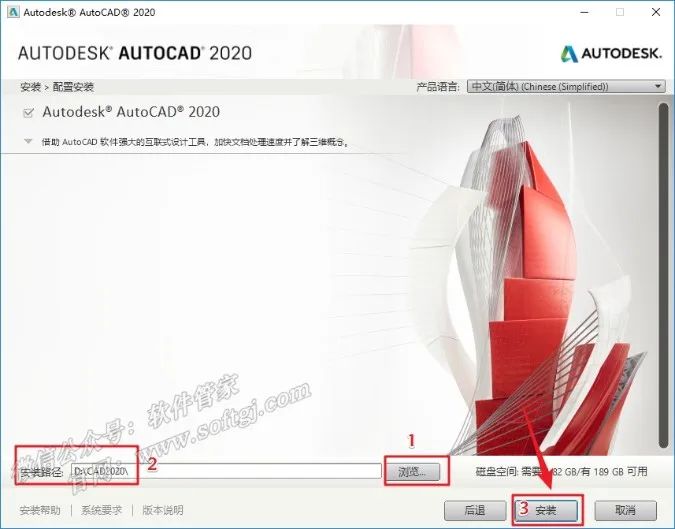
7.软件安装中(大约需要10分钟)。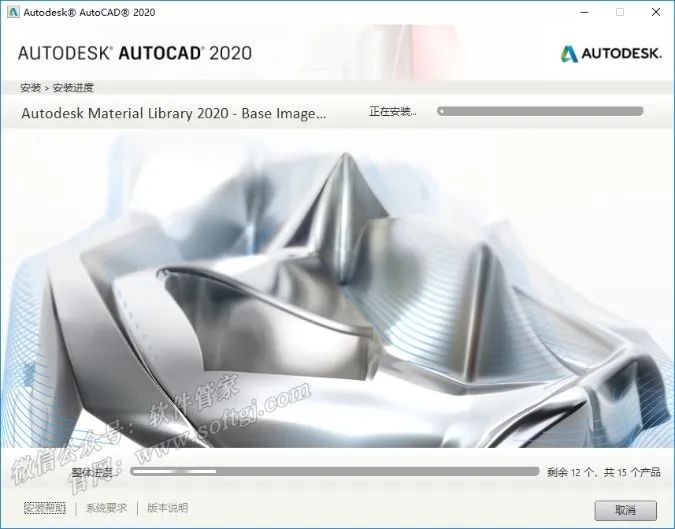
8.安装完成,点击【立即启动】。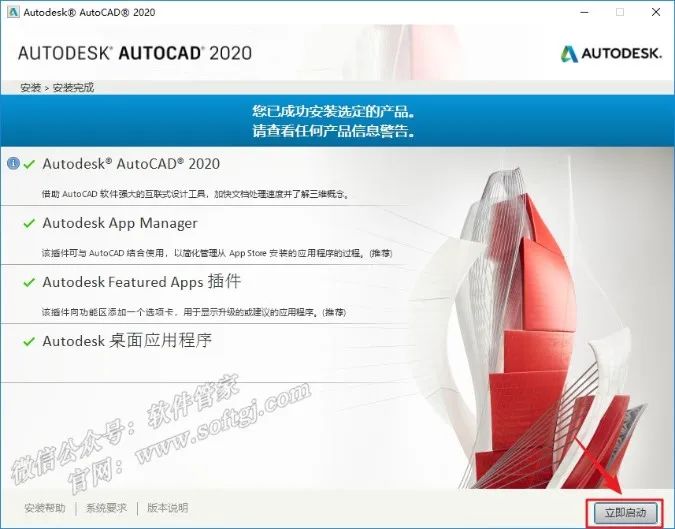
9.点击【确定】。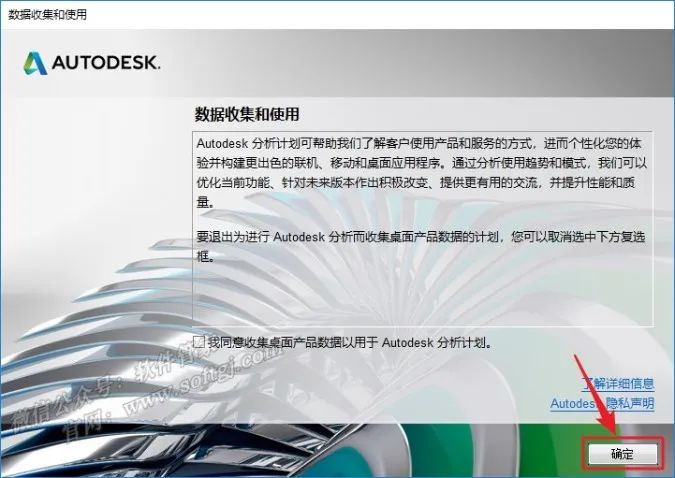
10.点击【输入序列号】。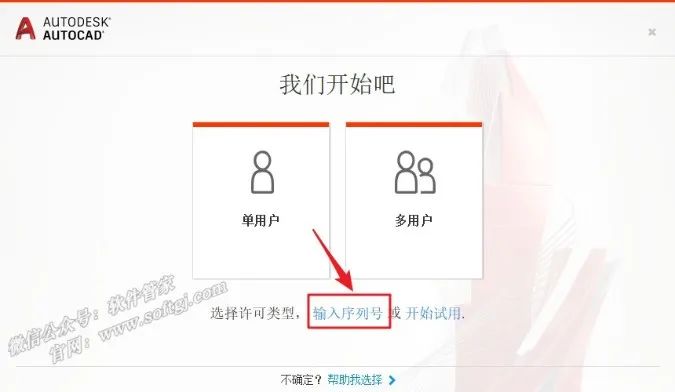
11.点击【我同意】。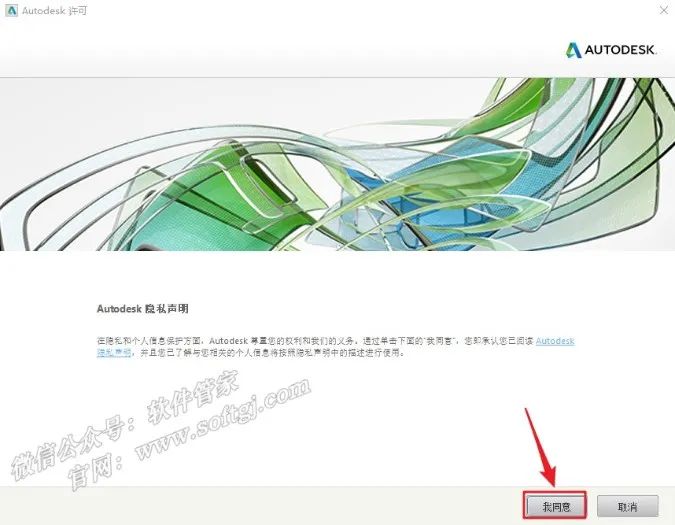
12.点击【激活】。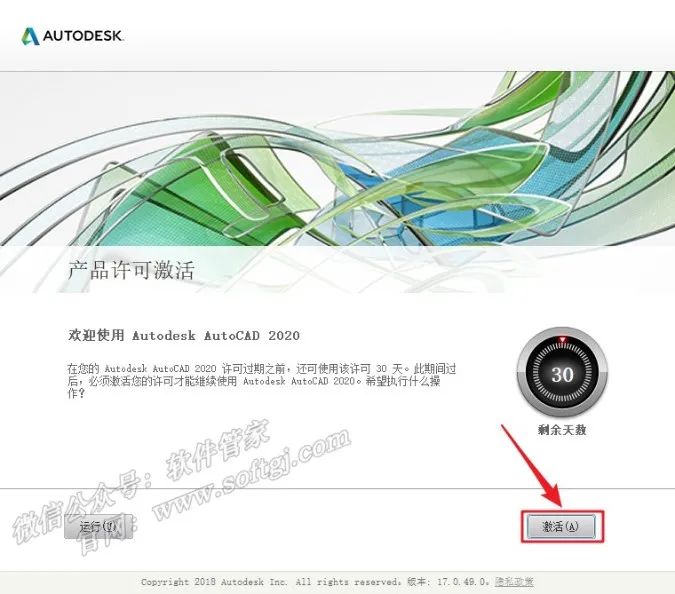
13.输入序列号【666-69696969】,输入产品密钥【001L1】,点击【下一步】。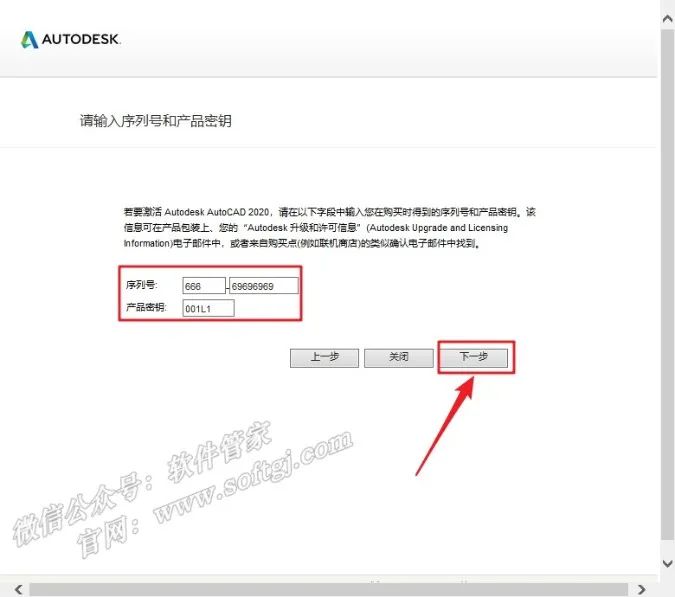
14.点击右上角【X】退出。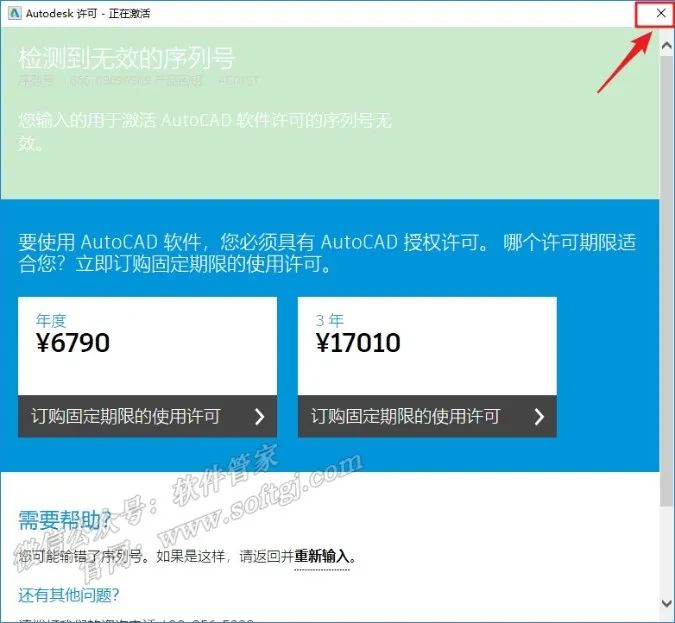
15.点击【激活】。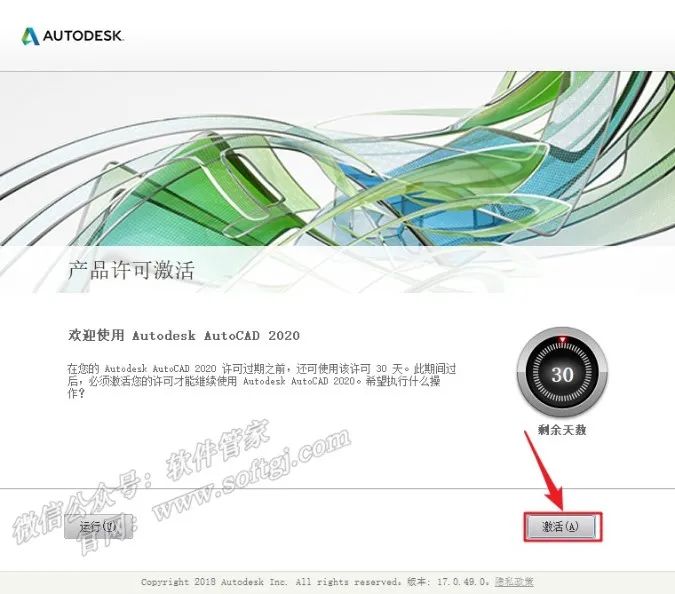
16.输入序列号【666-69696969】,输入产品密钥【001L1】,点击【下一步】。
17.选择【我具有Autodesk提供的激活码】(不要关闭此界面)。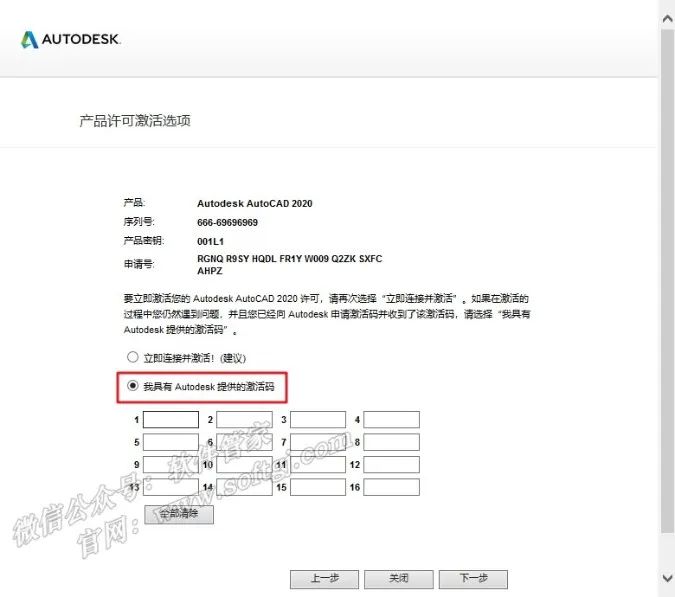
18.打开安装包解压后的【CAD2020(64bit)】文件夹,鼠标右击【xf-adesk20】选择【以管理员身份运行】。
温馨提示:如果文件夹里没有“xf-adesk20”或“打不开此程序”,请关闭电脑上的“杀毒软件、防火墙”后重新解压安装包,Win10系统还需关闭“Windows Defender”。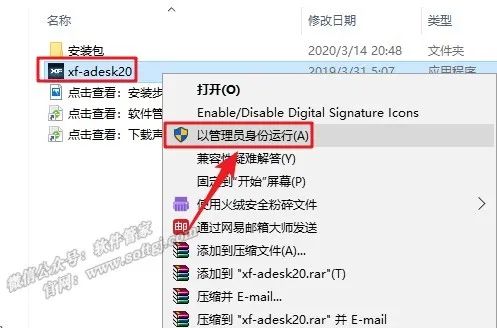
19.生成激活码:①使用快捷键“Ctrl+C”复制【申请号】后的代码;②使用快捷键“Ctrl+V”将代码粘贴到【Request】后的框中;③点击【Patch】;④点击【确定】;⑤点击【Generate】生成激活码。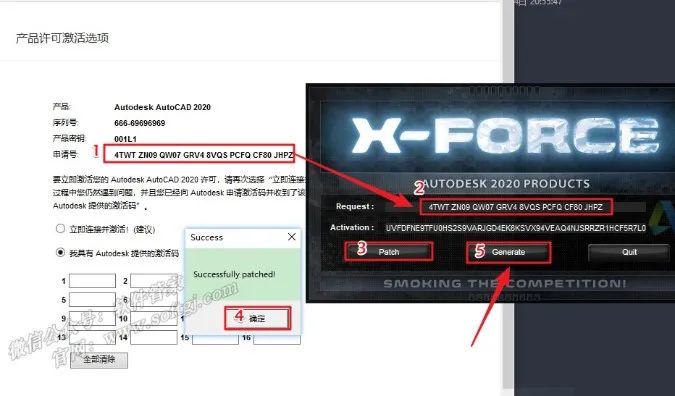
20.输入激活码:①使用快捷键“Ctrl+C”复制【Activation】后框中的激活码;②使用快捷键“Ctrl+V”将激活码粘贴到【激活码输入框】中;③点击【Quit】;④点击【下一步】。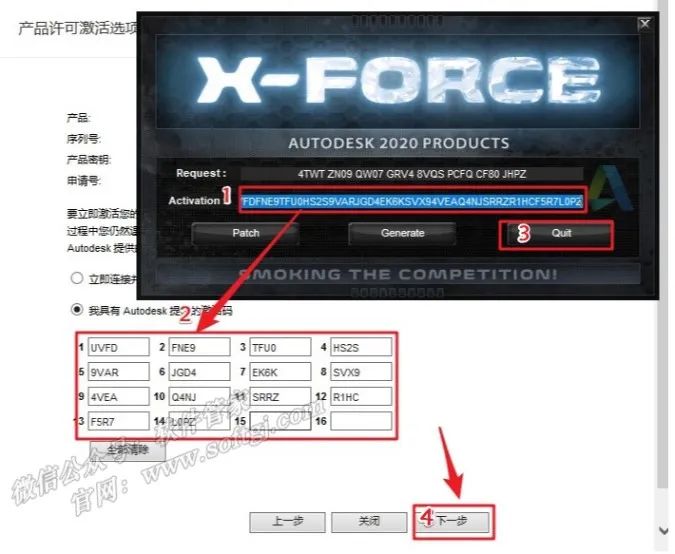
21.激活成功,点击【完成】。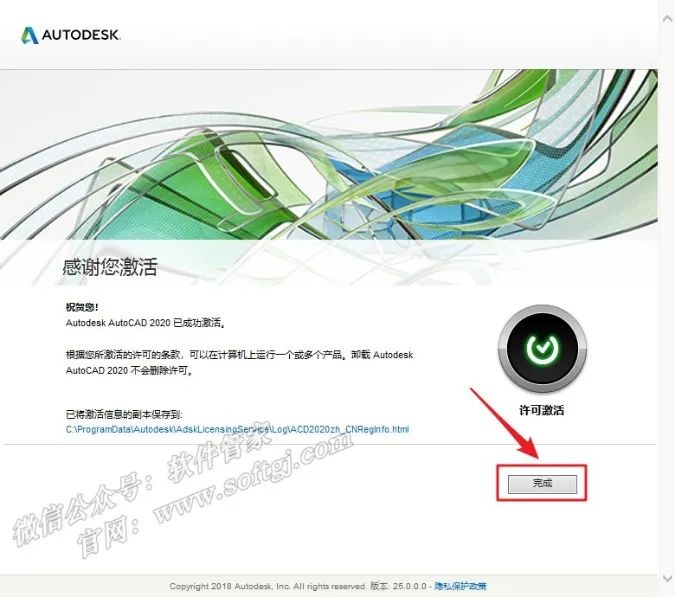
22.安装成功。